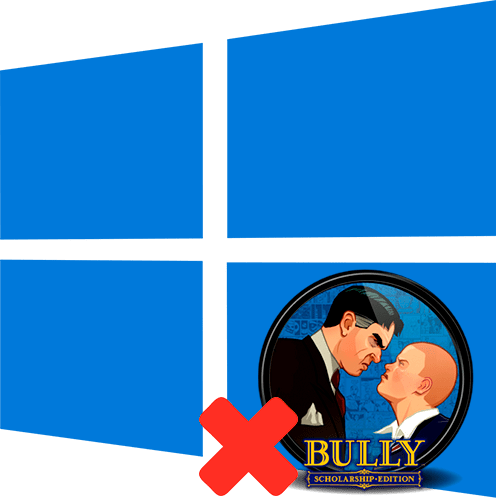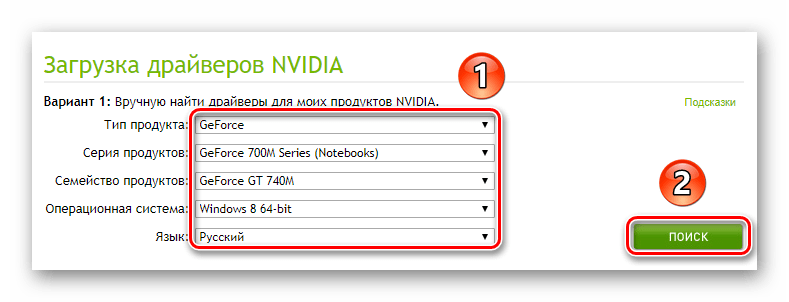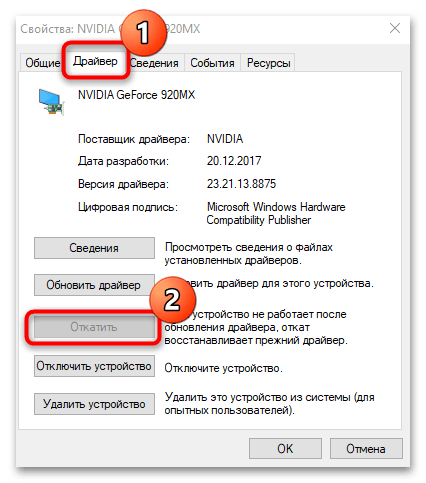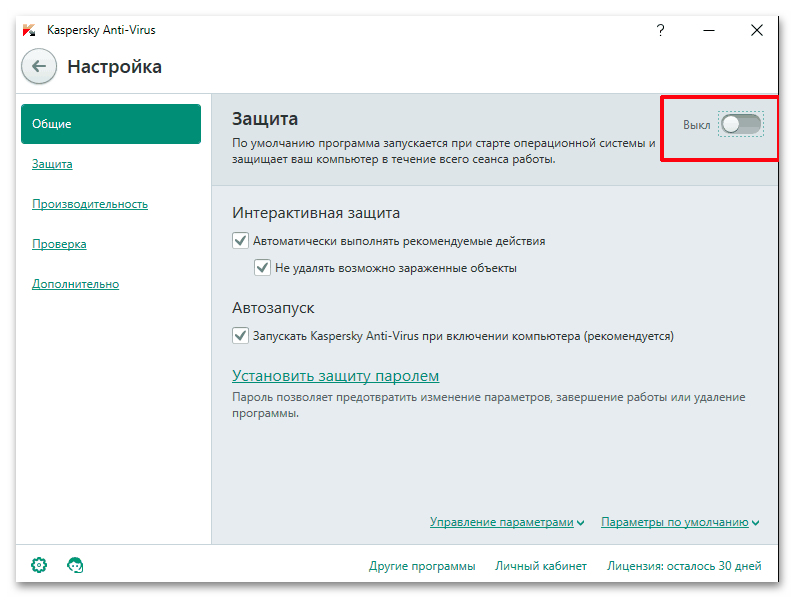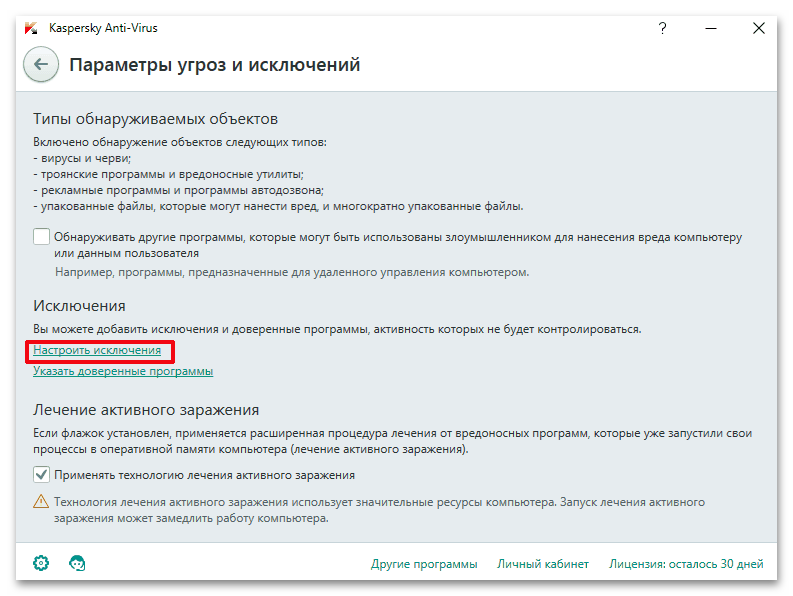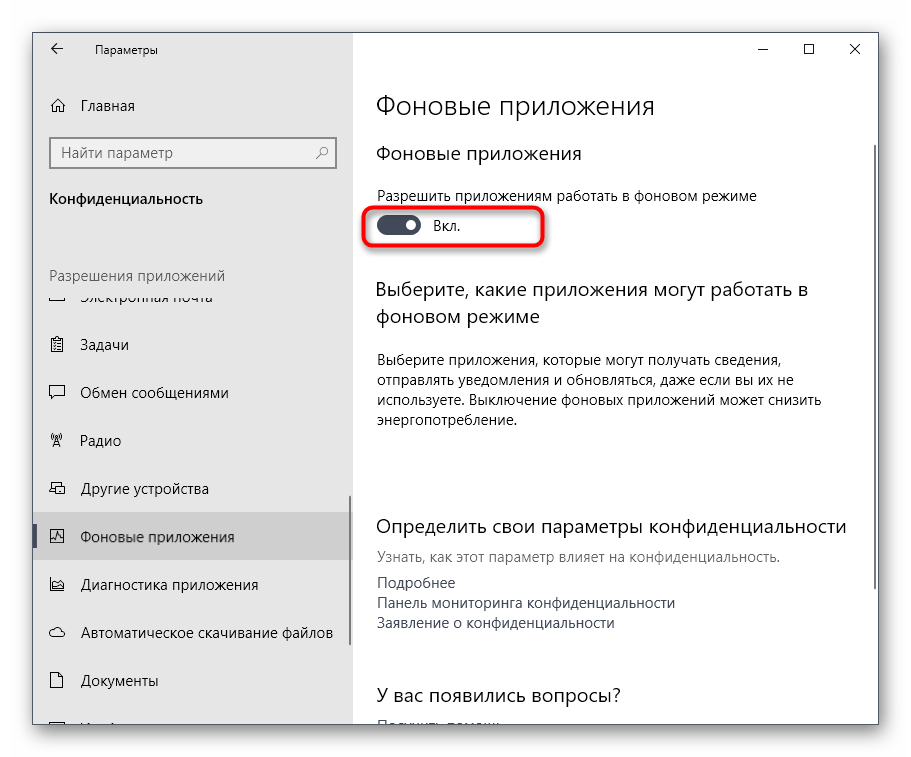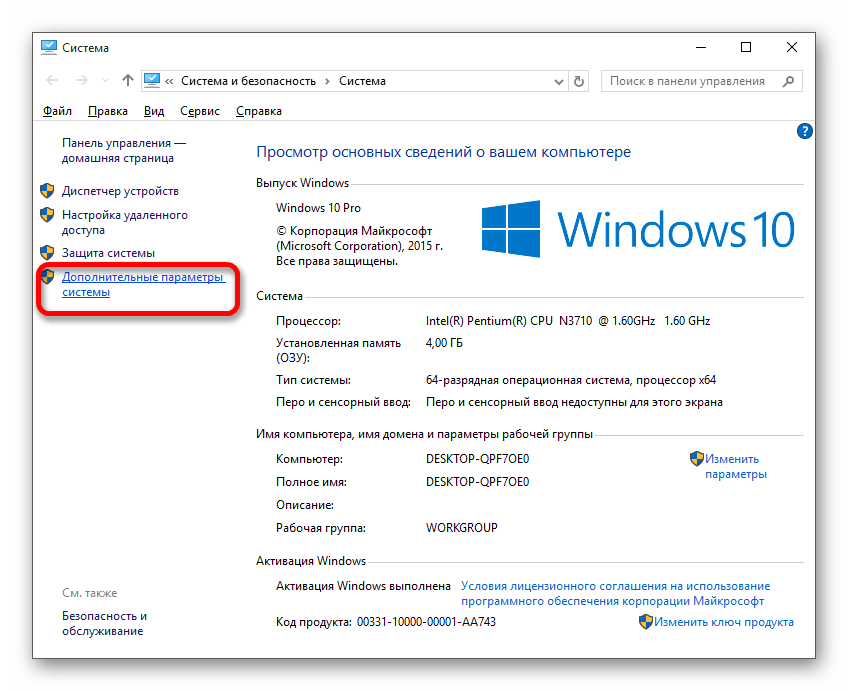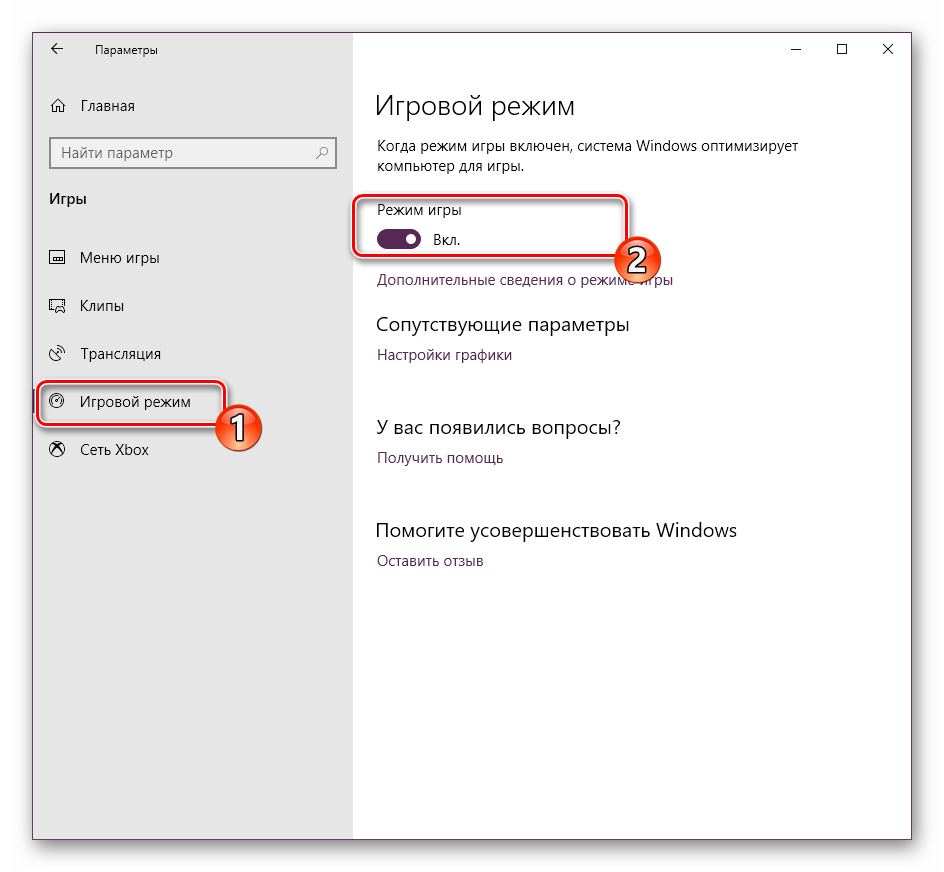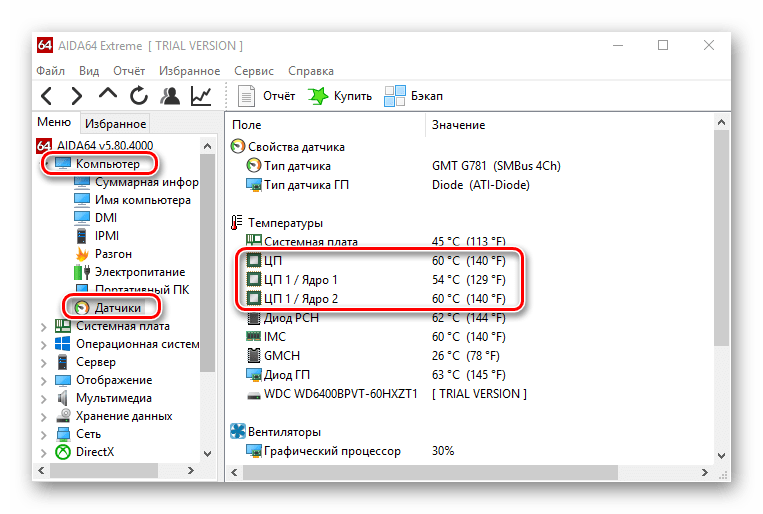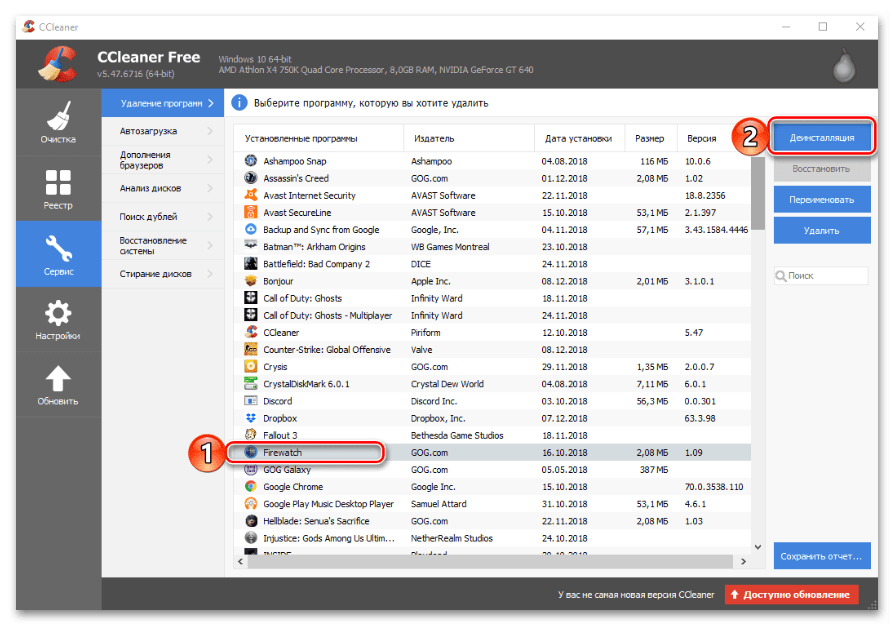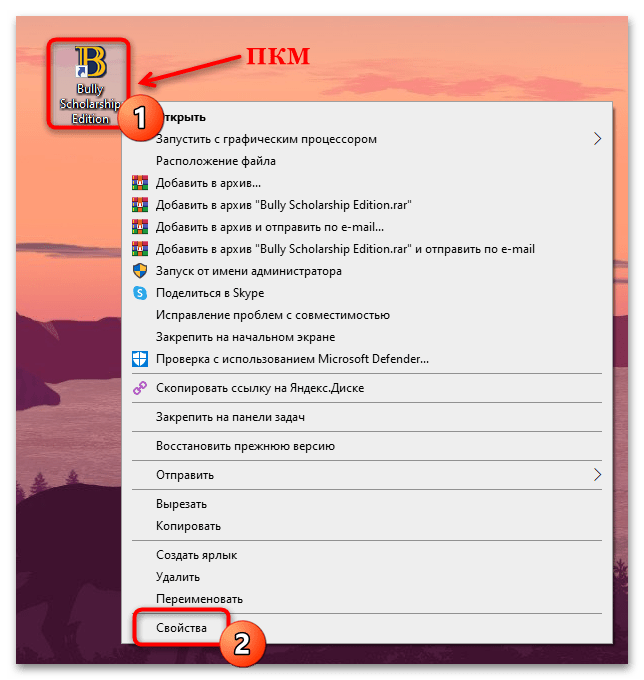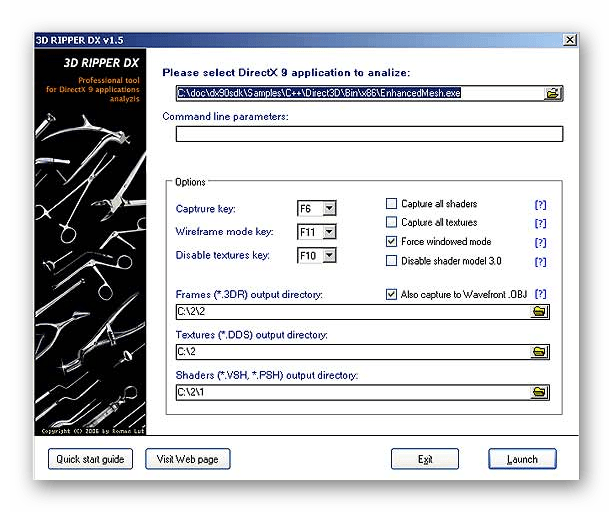Патч исправляющий вылеты, он не от Rockstar, его создал Silent.
Инструкция:Распаковать в папку с игрой.
Опционально: Если хотите повысить фпс с 30 до 60 то откройте блокнотом SilentPatch и смените FPSLimit=30 на FPSLimit=60.
П. С. Лично его проверил, вылеты и правда прекратились.

Содержание
- Причина 1: Драйвер видеокарты
- Причина 2: Работа антивирусной программы / брандмауэра
- Причина 3: Нехватка оперативной памяти
- Причина 4: Системный диск
- Причина 5: Низкая производительность ПК
- Причина 6: Перегрев компонентов
- Причина 7: Поврежденные файлы игры
- Причина 8: Ошибки в системе
- Дополнительные рекомендации
- Применение патча
- Использование оконного режима
- Вопросы и ответы
Причина 1: Драйвер видеокарты
Если драйвер графического адаптера устарел или в работе этого программного обеспечения произошла ошибка, возможны вылеты Bully Scholarship Edition. В большинстве случаев игра вовсе не запустится, но бывает так, что она открывается, но периодически вылетает. Чтобы решить проблему, попробуйте обновить ПО для видеокарты. Производителями предусмотрен фирменный софт, с помощью которого можно не только настроить работу адаптера, но и установить актуальные апдейты. Также можно воспользоваться штатными средствами Windows 10. Все методы мы рассматривали в нашем отдельном материале.
Подробнее: Способы обновления драйвера видеокарты на Windows 10
Если с версией драйвера все в порядке, можно попытаться откатить состояние. Нередко она возникает из-за сбоя во время обновления или деятельности вредоносного софта. Для этого в «Диспетчере устройств» дважды щелкните левой кнопкой мыши по названию оборудования, чтобы вызвать окно с его свойствами. Перейдите на вкладку «Драйвер» и кликните по кнопке «Откатить», если та доступна.
Причина 2: Работа антивирусной программы / брандмауэра
Вероятно, причиной вылета становится активный антивирус или встроенный брандмауэр Windows 10. Например, после проверки компьютера на вирусы программа случайно повредила важные компоненты игры, посчитав их подозрительными. Ничего удивительного, поскольку такие проблемы возникают даже с теми играми, которые установлены через Steam или Origin.
Еще антивирусный софт способен блокировать те или иные процессы во время игры, поэтому она вылетает на рабочий стол из-за принудительного закрытия.
Во втором случае попробуйте временно отключить защиту. Универсальной инструкции для различных программ нет, поэтому действовать надо, исходя из интерфейса. В нашей статье есть инструкции для наиболее популярных защитных приложений. Также вы можете узнать, как приостановить работу встроенного брандмауэра Windows.
Подробнее: Отключаем антивирус / брандмауэр Windows 10
Если антивирусная программа все же повредила файлы игры, то придется переустановить ее, а затем добавить в список исключений. После этого антивирусный перестанет сканировать папки и файлы Bully Scholarship Edition.
Подробнее: Добавляем в исключения в антивирусе / брандмауэре Windows 10
Причина 3: Нехватка оперативной памяти
Еще одной из распространенных причин вылетов игр является нехватка ОЗУ. Системные требования для оперативной памяти у Bully Scholarship Edition не высокие (не менее 1 ГБ), но не забывайте, что часть ресурсов потребляет сама операционная система, а также различные фоновые процессы. Например, во время игры на компьютере параллельно работает программа для скачивания торрентов, музыкальный проигрыватель или потоковая музыка в браузере.
Для начала попробуйте просто закрыть все фоновые процессы и активные приложения. В первом случае помогут штатные средства системы: «Командная строка», «Редактор реестра», приложение «Параметры» или «Групповые политики» в редакциях Pro, Enterprise или Education.
Подробнее: Отключение фоновых приложений в Windows 10
Если ручная очистка оперативной памяти не помогла, то, вероятно, компьютер не в состоянии справиться с возложенной на него задачей. Если вы заметили вылеты и в при запуске приложений, попробуйте добавить ОЗУ. Не обязательно, хотя и можно, заменять планки оперативной памяти: можно создать файл подкачки или воспользоваться технологией ReadyBoost.
Подробнее: Увеличиваем объем ОЗУ на компьютере с Windows 10

Причина 4: Системный диск
Для корректного функционирования операционной системы и запущенных игр или приложений необходимо, чтобы на системном диске было свободное место. Если он «забит», могут происходить непредвиденные ошибки в работе ОС. Очистить локальный том можно не только вручную, но и с помощью специализированного софта, например CCleaner, который поможет избавиться от временных файлов, кеша браузеров и системы, содержимого «Корзины» и других не нужных пользователю данных.
Подробнее: Очистка Windows 10 от мусора
Причина 5: Низкая производительность ПК
На слабых ПК нередко происходят проблемы с играми — те же вылеты или зависания. Причиной может стать низкая производительность устройства. Но для повышения качества работы существует несколько простых методов, с помощью которых убирается нагрузка на центральный процессор, оперативную память, видеокарту и другие компоненты. Например, можно попытаться увеличить производительность, отключив анимацию ОС и элементы автозагрузки, настроив схему электропитания. Обо всех методах мы рассказывали ранее.
Подробнее: Увеличение производительности компьютера на Windows 10
В операционную систему Windows 10 встроена специальная функция «Режим игры», при активации которой автоматически повышается производительность путем отключения ненужных процессов на ПК. Активировать режим можно через системные «Параметры» или «Редактор реестра».
Подробнее: Включение игрового режима в Windows 10
Причина 6: Перегрев компонентов
Тормоза в операционной системе и вылеты из игр появляются, если компоненты компьютера или ноутбука перегреваются. В таких случаях нередко за внезапным закрытием игры следует полное отключение устройства. Чтобы в этом удостовериться, проверьте температуру комплектующих. Если температурные показатели действительно повышены, нужно искать причину, почему так происходит. Что-то можно устранить, исправить самостоятельно, но иногда придется обратиться в сервисный центр или даже заменить проблемный компонент. У нас есть несколько полезных ссылок на отдельные статьи на сайте, они помогут проверить показатели датчиков и узнать их рабочие показатели для сравнения, а также расскажут, как самостоятельно решить некоторые проблемы.
Подробнее:
Узнаем температуру процессора / видеокарты / блока питания
Нормальная рабочая температура процессора / видеокарты / жесткого диска
Для удобства пользователей разработаны специализированные программы, позволяющие проверить температуру любого компонента в несколько кликов.
Подробнее: Программы для проверки температуры компьютера
Если проблема действительно в перегреве, то следует узнать причину такой неполадки и по возможности решить. Как правило, потребуется выполнить стандартные действия, такие как очистка компонента от пыли, замена термопасты или смазывание запчастей, например лопастей кулера. Наши авторы рассматривали, как действовать в каждой из этих ситуаций.
Подробнее: Решаем проблему перегрева процессора / видеокарты / материнской платы
Причина 7: Поврежденные файлы игры
Из-за деятельности вирусов или неполадки с жестким диском могут повреждаться различные файлы, в том числе игровые. Когда такая проблема происходит с важными данными, то, скорее всего, игра вовсе не запустится. Но при повреждении звуковых дорожек и другого контента Bully Scholarship Edition ошибки возникают во время игрового процесса, из-за чего игра может вылетать.
В ситуации с Bully Scholarship Edition единственным методом исправления ошибки файлов является классическая переустановка. Сначала удалите ее с помощью штатных средств системы, файла-деинсталлятора или специализированных программ, затем снова установите.
Читайте также: Удаление игр на компьютере с Windows 10
Причина 8: Ошибки в системе
В Windows 10 возможно возникновение различных сбоев, которые приводят к ошибкам в некоторых системных или сторонних приложениях. Обычно помогает перезагрузка системы, потому что ОС автоматически исправляет большинство неполадок при запуске. Если проблема довольно глубоко, то потребуется вмешательство пользователя. Попробуйте проверить целостность системных файлов с помощью встроенных утилит и стороннего софта, о чем более подробно вы узнаете, перейдя по ссылке.
Подробнее: Проверка Windows 10 на наличие ошибок
Также можно подойти к этому вопросу индивидуально для каждого аппаратного компонента. Например, ошибки в работе накопителя приводят как к потере важных пользовательских данных, так и к вылетам в играх и приложениях.
Подробнее:
Проверяем SSD на наличие ошибок
Как проверить жесткий диск на битые сектора
Оперативная память, видеокарта и центральный процессор – важнейшие составляющие материнской платы компьютера, но случается, что они тоже не всегда стабильно функционируют, вызывая неполадки в работе ОС. Проверить их можно не только с помощью штатных средств системы, но через специализированные решения.
Подробнее: Как проверить видеокарту / процессор / оперативную память
Дополнительные рекомендации
Следующие варианты не являются причиной вылета, но способны помочь решить эту проблему. Также они пригодятся в тех случаях, если такая ситуация произошла и с другими играми.
Применение патча
Bully Scholarship Edition довольна старая и вышла она задолго до «десятки», вообще изначально предназначаясь для Windows XP. Из-за несовместимости с ОС нередко возникают внутренние ошибки в процессе гейминга. Рассматриваемую игру можно пропатчить, скачав специальный мод. Большинство из них разрабатывается энтузиастами, но зачастую помогают решить различные проблемы с сохранением, вылетами, различными сбоями, а также улучшают качество графики.
Скачать патч SilentPatchBully с официального сайта
- Скачайте и распакуйте патч в корневую папку с игрой. Чтобы ее найти, щелкните по ярлыку игры на рабочем столе и выберите пункт «Свойства».
- На вкладке «Ярлык» щелкните по кнопке «Расположение файла».
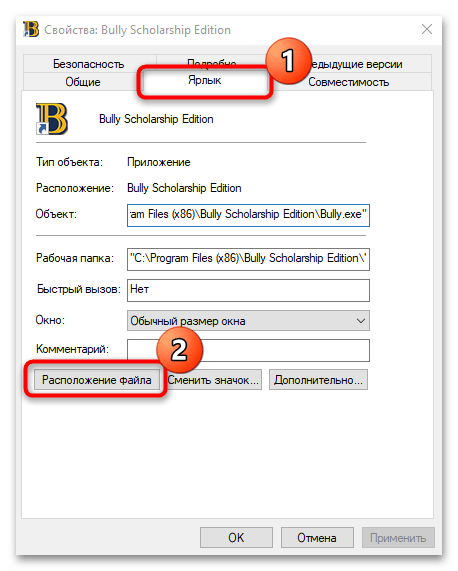
Читайте также: Проверка игр на совместимость с компьютером
Использование оконного режима
Из-за большого разрешения современных мониторов в старых играх во время различных сцен, в особенности динамичных, может происходить вылет на рабочий стол. Чтобы узнать, в этом ли проблема, можно запустить игру в оконном режиме через настройки графики или использовать специальные утилиты, выполняющие эту же задачу. Причем они подойдут не только для Bully Scholarship Edition, но и для других устаревших игр. Ознакомьтесь с обзором таких программ на нашем сайте, перейдя по ссылке ниже.
Подробнее: Программы для запуска игр в оконном режиме
В мире компьютерных игр существует множество популярных проектов, которые обладают огромным количеством поклонников. Одним из таких проектов является игра Bully: Scholarship Edition, которая была разработана Rockstar Games и вышла в 2008 году. Она рассказывает историю подростка по имени Джимми Хопкинс, который попадает в интернатную школу и сталкивается с разными проблемами.
Однако, даже с множеством поклонников, игра Bully: Scholarship Edition имеет некоторые проблемы, особенно на операционной системе Windows 10. Многие игроки сталкиваются с тем, что игра вылетает или не запускается. В связи с этим возникает вопрос — почему это происходит и как можно решить эту проблему?
Одной из основных причин, по которой игра Bully: Scholarship Edition вылетает на Windows 10, является несовместимость игры с современной операционной системой. Разработчики игры выпустили ее задолго до выхода Windows 10, и поэтому не учли все изменения, которые произошли в новой версии ОС. Это может привести к нестабильной работе игры, ее вылетам и проблемам при запуске.
Для решения проблемы с вылетами игры Bully: Scholarship Edition на Windows 10 можно попробовать несколько способов. Во-первых, стоит обновить драйвера видеокарты и DirectX до последней версии. Это может помочь справиться с проблемами несовместимости и обеспечить стабильную работу игры.
Во-вторых, можно попытаться запустить игру в режиме совместимости с предыдущей версией Windows. Для этого нужно нажать правой кнопкой мыши на ярлыке игры, выбрать «Свойства» и затем перейти во вкладку «Совместимость». Там можно выбрать режим совместимости с определенной версией Windows и применить изменения.
Также стоит упомянуть, что существуют различные модификации и патчи для игры Bully: Scholarship Edition, которые были созданы сообществом игроков. Они могут исправить некоторые проблемы и сделать игру более стабильной. Однако, стоит помнить, что использование модификаций может нарушить лицензионные соглашения и привести к нежелательным последствиям.
Содержание
- Причины вылетов игры Bully: Scholarship Edition на Windows 10
- Советы по устранению проблем с вылетами игры Bully: Scholarship Edition на Windows 10
- Как исправить вылеты игры Bully: Scholarship Edition на Windows 10
Причины вылетов игры Bully: Scholarship Edition на Windows 10
Игра Bully: Scholarship Edition, выпущенная в 2008 году, может вылетать на операционной системе Windows 10 по ряду причин. Некоторые из наиболее распространенных причин включают:
- Неактуальная версия игры: старая версия игры может несовместима с операционной системой Windows 10, что может вызывать ее вылеты. Рекомендуется проверить наличие обновлений для игры и установить их.
- Конфликты совместимости: некоторые настройки операционной системы и другие установленные программы могут вызывать конфликты совместимости с игрой Bully. Можно попытаться запустить игру в режиме совместимости с предыдущими версиями Windows или выключить некоторые программы, чтобы проверить, решит ли это проблему.
- Проблемы с оборудованием: некоторые проблемы с оборудованием, такие как неисправности видеокарты или недостаток оперативной памяти, могут приводить к вылетам игры. Рекомендуется обновить драйверы видеокарты и убедиться, что компьютер соответствует минимальным требованиям системы для игры Bully.
Если игра Bully: Scholarship Edition все еще вылетает на Windows 10 после принятия вышеперечисленных мер, может потребоваться обратиться к поддержке разработчика или пробовать другие методы решения проблемы.
Советы по устранению проблем с вылетами игры Bully: Scholarship Edition на Windows 10
Буллинг в играх уже давно стал серьезной проблемой, и многие игроки испытывают сбои и вылеты во время игры Bully: Scholarship Edition на операционной системе Windows 10. В этом разделе мы рассмотрим несколько советов, которые помогут вам устранить эти проблемы:
|
1. Обновите драйверы графической карты. Устаревшие или несовместимые драйверы могут вызывать сбои игры. Проверьте официальный сайт производителя вашей графической карты и загрузите последние доступные драйверы совместимые с вашей операционной системой Windows 10. |
|
2. Запустите игру в совместимости с предыдущей версией Windows. Правой кнопкой мыши щелкните ярлык игры и выберите «Свойства». Затем перейдите на вкладку «Совместимость» и установите режим совместимости с предыдущей версией Windows, например Windows 7 или Windows 8. |
|
3. Отключите программы, конфликтующие с игрой. Некоторые программы, такие как антивирусные и защитные программы, могут приводить к вылетам игры. Попробуйте временно отключить такие программы или добавить игру в список исключений, чтобы предотвратить возможные конфликты. |
|
4. Проверьте целостность файлов игры. В Steam вы можете проверить целостность файлов игры, чтобы убедиться, что ни один из них не поврежден. Откройте клиент Steam, найдите игру Bully: Scholarship Edition в своей библиотеке, щелкните правой кнопкой мыши и выберите «Свойства». Затем перейдите на вкладку «Локальные файлы» и нажмите кнопку «Проверить целостность файлов». |
|
5. Переустановите игру. Если все вышеперечисленные методы не помогли, попробуйте переустановить игру Bully: Scholarship Edition. Перед переустановкой рекомендуется полностью удалить игру и все ее файлы, а затем установить ее заново. |
Если ни один из этих советов не помог вам решить проблему, стоит обратиться за помощью к службе поддержки разработчиков игры Bully: Scholarship Edition или проконсультироваться на форумах, где другие игроки могут иметь аналогичные проблемы и предложить свои собственные решения. Удачной игры!
Как исправить вылеты игры Bully: Scholarship Edition на Windows 10
Игра Bully: Scholarship Edition может вылетать на операционной системе Windows 10 по нескольким причинам. В этом разделе будет рассмотрено несколько решений, которые помогут вам исправить данную проблему.
1. Установите последние обновления операционной системы Windows 10.
Первым шагом, который стоит попробовать, является установка всех доступных обновлений для Windows 10. Обновления могут содержать исправления, которые могут устранить вылеты игры. Для проверки наличия обновлений и их установки выполните следующие действия:
- Откройте «Параметры» (нажмите на значок «Пуск» и выберите «Настройки»)
- Перейдите в раздел «Обновление и безопасность»
- Нажмите на «Проверить наличие обновлений»
- Если доступны какие-либо обновления, установите их путем нажатия на кнопку «Установить»
2. Обновите драйверы графической карты.
Устаревшие или неправильно установленные драйверы графической карты также могут приводить к вылетам игры. Для обновления драйверов выполните следующие действия:
- Нажмите на кнопку «Пуск» и выберите «Диспетчер устройств»
- В разделе «Адаптеры дисплея» найдите вашу графическую карту и щелкните правой кнопкой мыши по ее названию
- В открывшемся контекстном меню выберите «Обновить драйвер»
- Выберите «Автоматический поиск обновленного программного обеспечения драйвера»
- Дождитесь завершения процесса обновления драйвера и перезагрузите компьютер
3. Проверьте целостность файлов игры.
Поврежденные или отсутствующие файлы игры могут вызывать ее вылеты. Для проверки целостности файлов выполните следующие действия:
- Откройте «Steam» и перейдите в библиотеку игр
- Найдите игру Bully: Scholarship Edition в списке и щелкните правой кнопкой мыши по ее названию
- Выберите «Свойства» и перейдите на вкладку «Локальные файлы»
- Нажмите на «Проверить целостность файлов игры»
- Дождитесь завершения проверки и исправления файлов
Примечание: Если вы используете другую версию игры, например, с диска, воспользуйтесь аналогичными методами для проверки целостности файлов.
Применение этих решений должно помочь исправить вылеты игры Bully: Scholarship Edition на Windows 10. Если проблема все еще не решена, возможно, вам потребуется обратиться в службу поддержки игры или разработчиков для получения дополнительной помощи.
Игра вылетает потому что она не предусмотрена на компьютеры и на Windows 10, которые были выпущены уже после выхода игры, это если уже совсем примитивно объяснять.
Что же касается вылетов, то можно попробовать включить режим совместимости. Для этого откройте свойства ярлыка и во вкладке «Совместимость» поставьте «Windows 7», либо «Windows XP SP3».
Кроме всего, нужно будет зайти в «Пан. управления» и перейти «Прогр. и компоненты», там зайдите во «Вкл. или откл. компонентов», найдите и включите «DirectPlay».
После всех проделанных действий, попробуйте снова запустить игру и поиграть.
Кроме всего прочего, существует патч, который выпущен для игры на Windows 10, возможно, что он сможет помочь в том, чтоб игры не вылетала. Скачать его можно вот по этой ссылке:
vk.cc/8j18K0
Если ничего не помогает и игра все равно вылетает, то можно попробовать установить на компьютер VirtualBox и туда установить Windows 7, либо Windows XP, а потом запускать игру через нее.
Игра Bully Scholarship Edition является одной из самых популярных игр последних лет. Однако на операционной системе Windows 10 многие игроки сталкиваются с проблемой вылетов игры, что может испортить всю игровую атмосферу и испортить настроение. Чтобы избежать таких проблем и насладиться игрой на полную, важно знать некоторые полезные советы.
Первым шагом в решении проблем с вылетами игры Bully Scholarship Edition на Windows 10 является обновление графических драйверов. Устаревшие драйверы могут быть причиной вылетов игры. Проверьте, что у вас установлена последняя версия драйвера для вашей видеокарты. Вы можете скачать последнюю версию драйвера с официального сайта производителя видеокарты или воспользоваться программой для автоматического обновления драйверов.
Вторым советом является проверка наличия обновлений операционной системы Windows 10. Некоторые обновления могут содержать исправления, которые помогут устранить проблемы с вылетами игры. Проверьте, что у вас установлена последняя версия операционной системы и установите все доступные обновления.
Третьим полезным советом является проверка наличия и установка необходимых библиотек и компонентов. Иногда вылеты игры могут быть вызваны отсутствием или неправильной установкой требуемых библиотек, таких как DirectX или Visual C++. Проверьте, что у вас установлены все необходимые компоненты и библиотеки, и установите их при необходимости.
Содержание
- Почему Bully Scholarship Edition вылетает на Windows 10?
- Убедитесь, что системные требования соответствуют
- Установите последние обновления Windows
- Проверьте целостность файлов игры
- Отключите антивирусное программное обеспечение
- Обновите драйвера графической карты
- Измените совместимость исполняемого файла игры
- Обратитесь в службу поддержки Rockstar Games
- Вопрос-ответ
- Почему Bully Scholarship Edition вылетает на Windows 10?
- Как я могу исправить вылеты Bully Scholarship Edition на Windows 10?
- Как обновить драйверы видеокарты для исправления вылетов Bully Scholarship Edition на Windows 10?
- Как запустить Bully Scholarship Edition в совместимости с предыдущими версиями Windows?
- Что делать, если после всех рекомендаций игра по-прежнему вылетает?
Почему Bully Scholarship Edition вылетает на Windows 10?
Вылеты игры Bully Scholarship Edition на Windows 10 могут быть вызваны несколькими причинами. Вот некоторые из наиболее распространенных:
- Неактуальная версия игры: Если у вас установлена старая версия игры, она может быть несовместима с операционной системой Windows 10, что приводит к вылетам.
- Неправильные настройки совместимости: Если настройки совместимости игры не установлены правильно, они могут вызывать вылеты. Необходимо установить совместимость с Windows 10.
- Отсутствие обновлений и патчей: Если игра не обновлялась длительное время, возможно, разработчики выпустили патчи для исправления проблем совместимости с Windows 10.
- Недостаточные системные требования: Если ваш компьютер не соответствует минимальным системным требованиям игры, это может вызывать вылеты. Убедитесь, что ваш компьютер может запускать игру без проблем.
- Проблемы с драйверами графической карты: Устаревшие или несовместимые драйверы графической карты могут вызывать вылеты игры. Обновите драйверы графической карты до последней версии.
Если вы столкнулись с вылетами игры Bully Scholarship Edition на Windows 10, рекомендуется выполнить следующие действия:
- Убедитесь, что у вас установлена актуальная версия игры. Если нет, попробуйте установить последнюю доступную версию.
- Проверьте настройки совместимости игры. Установите совместимость с операционной системой Windows 10.
- Проверьте наличие обновлений и патчей для игры. Если есть доступные обновления, установите их.
- Убедитесь, что ваш компьютер соответствует минимальным системным требованиям игры. Обратитесь к документации игры, чтобы узнать требования.
- Обновите драйверы графической карты до последней версии. Посетите официальный сайт производителя вашей графической карты, чтобы скачать и установить последние драйверы.
Если ни одно из вышеперечисленных действий не помогло решить проблему, рекомендуется обратиться в службу поддержки игры или поискать решение на форумах сообщества игроков.
Убедитесь, что системные требования соответствуют
Перед запуском игры Bully Scholarship Edition на Windows 10 необходимо убедиться, что ваш компьютер соответствует минимальным системным требованиям игры. Несоблюдение этих требований может привести к вылетам и проблемам с игрой.
Минимальные системные требования для Bully Scholarship Edition на Windows 10:
- Операционная система: Windows XP / Windows Vista / Windows 7 / Windows 8 / Windows 10
- Процессор: Intel Pentium 4 (3+ GHz) / AMD Athlon 3800+
- Оперативная память: 1 GB RAM
- Видеокарта: NVIDIA 6800GT / ATI X1300 Pro 256MB
- DirectX: Версия 9.0c
- Место на жестком диске: 4.7 GB свободного места
- Звуковая карта: Совместимая с DirectX 9.0c
Если ваш компьютер не соответствует этим требованиям, вам может потребоваться обновить или улучшить свое аппаратное обеспечение.
Кроме того, рекомендуется установить последние обновления для вашей операционной системы и драйверов устройств, чтобы убедиться в их совместимости с игрой.
Проверьте, отключены ли какие-либо программы или процессы в фоновом режиме, которые могут вызывать конфликты с запуском игры. Избегайте одновременного запуска нескольких программ или игр, которые могут использовать большую часть ресурсов системы.
Обратите внимание, что некоторые проблемы с запуском или вылетами могут быть связаны с неправильной установкой игры или присутствием поврежденных файлов. В таком случае рекомендуется переустановить игру или проверить целостность файлов игры через платформу Steam, если игра была приобретена в этом магазине.
Установите последние обновления Windows
Одной из причин вылетов игры Bully Scholarship Edition на Windows 10 может быть отсутствие установленных последних обновлений операционной системы. Обновления Windows включают исправления ошибок, улучшения безопасности и новые функции, которые могут помочь в устранении проблем с совместимостью игры.
Чтобы установить последние обновления Windows, выполните следующие действия:
- Откройте меню «Пуск» и выберите «Настройки».
- В открывшемся окне «Настройки» выберите раздел «Обновление и безопасность».
- В левом меню выберите «Windows Update».
- Нажмите на кнопку «Проверить наличие обновлений».
- Если доступны какие-либо обновления, нажмите на кнопку «Установить обновления».
- Дождитесь завершения процесса установки и перезагрузите компьютер.
После установки последних обновлений Windows, запустите игру Bully Scholarship Edition и проверьте, решает ли это проблему с вылетами. Если проблема со стабильностью игры не исчезает, вы также можете попробовать использовать другие методы из нашей статьи, чтобы решить эту проблему.
Проверьте целостность файлов игры
Если у вас возникают проблемы с вылетами игры Bully Scholarship Edition на Windows 10, одной из возможных причин может быть нарушение целостности файлов игры. Проверка целостности файлов поможет выявить и исправить возможные ошибки, которые могут вызывать вылеты игры. Чтобы проверить целостность файлов игры, следуйте инструкциям ниже:
- Откройте клиент Steam и перейдите в библиотеку игр.
- Найдите игру Bully Scholarship Edition в списке установленных игр и щелкните правой кнопкой мыши по ней.
- Выберите пункт «Свойства» из контекстного меню.
- В открывшемся окне выберите вкладку «Локальные файлы».
- Нажмите кнопку «Проверить целостность файлов игры».
Steam начнет проверку файлов игры и автоматически загрузит недостающие или поврежденные файлы. Этот процесс может занять некоторое время в зависимости от размера игры и скорости вашего интернет-соединения. По окончании проверки, попробуйте запустить игру снова и проверьте, устранены ли проблемы с вылетами.
Если проблема с вылетами игры Bully Scholarship Edition на Windows 10 все еще не решена, попробуйте иные методы, такие как обновление драйверов, проверка системных требований, установка последних обновлений операционной системы, а также запуск игры в режиме совместимости с предыдущими версиями Windows.
Отключите антивирусное программное обеспечение
Если у вас возникают проблемы с вылетами Bully Scholarship Edition на Windows 10, одним из решений может быть временное отключение антивирусного программного обеспечения на вашем компьютере. Некоторые антивирусные программы могут блокировать работу игры или считать ее файлы за подозрительные.
Перед отключением антивирусного программного обеспечения рекомендуется обновить его до последней версии. Это поможет обеспечить максимальную защиту вашей системы во время игры.
Для временного отключения антивирусной программы воспользуйтесь следующими шагами:
- Найдите иконку антивирусного программного обеспечения в системном трее (в правом нижнем углу экрана) и щелкните на ней правой кнопкой мыши.
- В открывшемся контекстном меню найдите пункт «Отключить» или «Выключить» и выберите его.
- Выберите период отключения антивируса: «Отключить на 10 минут», «Отключить на 1 час» и т.д.
После отключения антивирусного программного обеспечения попробуйте запустить игру снова. Если проблема с вылетами Bully Scholarship Edition на Windows 10 решена, это означает, что антивирусное программное обеспечение было причиной проблемы.
Не забудьте включить антивирусное программное обеспечение после окончания игры или после того, как вы больше не испытываете проблем с вылетами.
Отключение антивирусного программного обеспечения может быть полезным решением, но помните, что это временная мера и может потенциально увеличить риск заражения вашей системы вредоносным программным обеспечением. Поэтому рекомендуется обратиться к поддержке вашего антивируса или провести дополнительные исследования, чтобы установить, в чем именно причина вылетов игры и найти более надежное решение.
Обновите драйвера графической карты
Один из распространенных причин вылетов игры Bully Scholarship Edition на Windows 10 — это устаревшие драйверы графической карты. Устаревшие драйверы могут вызывать конфликты и ошибки, которые приводят к вылетам игры. Чтобы исправить эту проблему, необходимо обновить драйверы графической карты.
Шаги для обновления драйверов графической карты:
- Перейдите на официальный веб-сайт производителя вашей графической карты.
- Найдите раздел поддержки или загрузки на веб-сайте.
- Введите модель вашей графической карты или выберите ее из списка.
- Выберите последнюю версию драйвера для Windows 10.
- Скачайте драйвер на свой компьютер.
- Запустите установочный файл драйвера и следуйте инструкциям.
- После установки драйвера перезагрузите компьютер.
После обновления драйверов графической карты запустите игру Bully Scholarship Edition и проверьте, устранена ли проблема с вылетами. Если проблема все еще возникает, можно попробовать выполнить другие предложенные методы исправления.
Обновление драйверов графической карты может значительно повысить стабильность и производительность игры Bully Scholarship Edition, поэтому рекомендуется регулярно проверять наличие обновлений для драйверов всех устройств на вашем компьютере.
Измените совместимость исполняемого файла игры
Один из способов исправить вылеты игры Bully Scholarship Edition на Windows 10 — это изменить совместимость исполняемого файла игры. Это может помочь в случае возникновения проблем совместимости между игрой и операционной системой.
- Щелкните правой кнопкой мыши на ярлыке игры Bully Scholarship Edition и выберите «Свойства».
- В открывшемся окне выберите вкладку «Совместимость».
- В разделе «Режим совместимости» установите флажок рядом с опцией «Запустить эту программу в режиме совместимости с» и выберите предыдущую версию Windows, с которой игра работала без проблем. Обычно рекомендуется выбрать Windows XP (Service Pack 3).
- Также можно поставить флажок рядом с опцией «Запустить программу от имени администратора», чтобы дать игре полные права доступа.
- Нажмите кнопку «Применить» и «ОК», чтобы сохранить изменения.
После этого попробуйте запустить игру еще раз и проверьте, исправило ли это проблему вылетов. Если проблема все еще остается, попробуйте использовать другие режимы совместимости или применить другие приемы для исправления проблем совместимости игр на Windows 10.
Обратите внимание, что изменение совместимости исполняемого файла игры может не всегда решить проблему вылетов. В таком случае, рекомендуется обратиться к официальной технической поддержке разработчика игры или искать другие способы решения проблемы.
Обратитесь в службу поддержки Rockstar Games
Если вы обнаружили проблемы с вылетами Bully Scholarship Edition на Windows 10, рекомендуется обратиться в службу поддержки Rockstar Games. Команда специалистов сможет помочь вам с устранением проблемы и найти подходящее решение.
Чтобы связаться с службой поддержки Rockstar Games, вы можете воспользоваться различными способами:
- Посетите официальный сайт Rockstar Games и найдите раздел поддержки или контакты.
- Используйте систему обратной связи на сайте Rockstar Games, чтобы отправить запрос или описание проблемы.
- Если у вас уже есть учетная запись Rockstar Games, вы можете войти в игровой клиент и выбрать соответствующий раздел поддержки.
Важно предоставить максимально подробное описание проблемы, указать информацию о вашей операционной системе и компьютере, а также опционально приложить скриншоты или записи экрана, чтобы помочь службе поддержки лучше понять суть проблемы.
После отправки запроса поддержка Rockstar Games должна связаться с вами и предоставить рекомендации по устранению вылетов Bully Scholarship Edition на Windows 10. Если проблема требует обновления или исправления игры, Rockstar Games может выпустить патч, который решит проблему для всех пользователей.
Обращение в службу поддержки Rockstar Games — это один из наиболее эффективных способов решить проблему с вылетами Bully Scholarship Edition на Windows 10. Не стесняйтесь обратиться за помощью и получить качественную поддержку от разработчика игры.
Вопрос-ответ
Почему Bully Scholarship Edition вылетает на Windows 10?
Вылеты Bully Scholarship Edition на Windows 10 могут быть вызваны различными причинами, такими как несовместимость с операционной системой, проблемы с драйверами, неправильные настройки игры и т. д.
Как я могу исправить вылеты Bully Scholarship Edition на Windows 10?
Есть несколько способов исправить вылеты Bully Scholarship Edition на Windows 10. Вы можете попробовать обновить драйверы своей видеокарты, установить последние обновления операционной системы, запустить игру в совместимости с предыдущими версиями Windows, отключить антивирусные программы или попробовать запустить игру от имени администратора.
Как обновить драйверы видеокарты для исправления вылетов Bully Scholarship Edition на Windows 10?
Чтобы обновить драйверы видеокарты, вам нужно зайти на официальный сайт производителя вашей видеокарты (например, Nvidia или AMD), найти раздел поддержки или загрузок, найти соответствующую модель вашей видеокарты и скачать последнюю версию драйвера. После скачивания драйвера запустите его установку и следуйте инструкциям на экране. После установки перезапустите компьютер.
Как запустить Bully Scholarship Edition в совместимости с предыдущими версиями Windows?
Чтобы запустить игру в совместимости с предыдущими версиями Windows, щелкните правой кнопкой мыши на ярлыке игры и выберите «Свойства». Затем перейдите на вкладку «Совместимость» и поставьте галочку напротив опции «Запустить эту программу в режиме совместимости». В выпадающем меню выберите предыдущую версию Windows, с которой игра совместима. Нажмите «Применить» и «ОК», а затем попробуйте запустить игру снова.
Что делать, если после всех рекомендаций игра по-прежнему вылетает?
Если игра по-прежнему вылетает после применения всех рекомендаций, попробуйте отключить или удалить моды или другие дополнения к игре. Иногда они могут вызывать конфликты и приводить к вылетам. Также вы можете попробовать переустановить игру или связаться с технической поддержкой разработчика игры для получения дополнительной помощи.